windows系统如何自动做备份 让windows自动备份的设置方法
windows系统自动备份可以有效防止重要数据丢失等情况发生,有时候稍微操作电脑不当,就会造成系统崩溃,如果数据没及时保存就造成不可挽回的损失,所以让windows系统自动备份能以防万一,那么windows系统如何自动做备份?下面介绍具体设置方法。
具体方法如下:
1、依次单击“开始”>“设置”>“更新和安全”>“备份”。
2、单击“添加驱动器”旁边的“+”,然后选择存储备份文件的位置。
3、在“更多选项”中您可以设置自动备份的频率,版本保存的时间以及添加其他需要备份的文件。
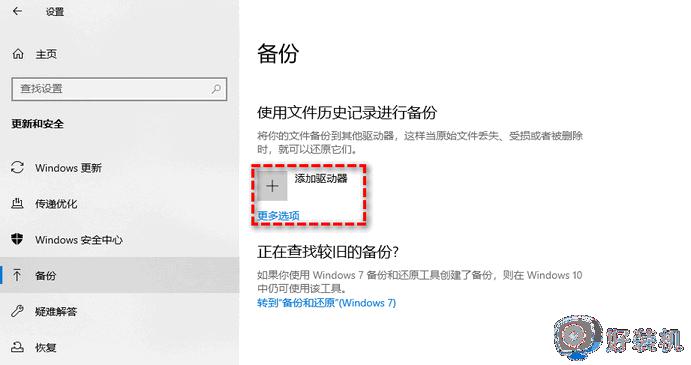
4、您可以单击“立即备份”以立即执行备份。如果您以后要更换备份储存的位置,可以在该页面下方点击“停止使用驱动器”。它不会删除该驱动器上以前的备份,但一次只能备份到一个驱动器。
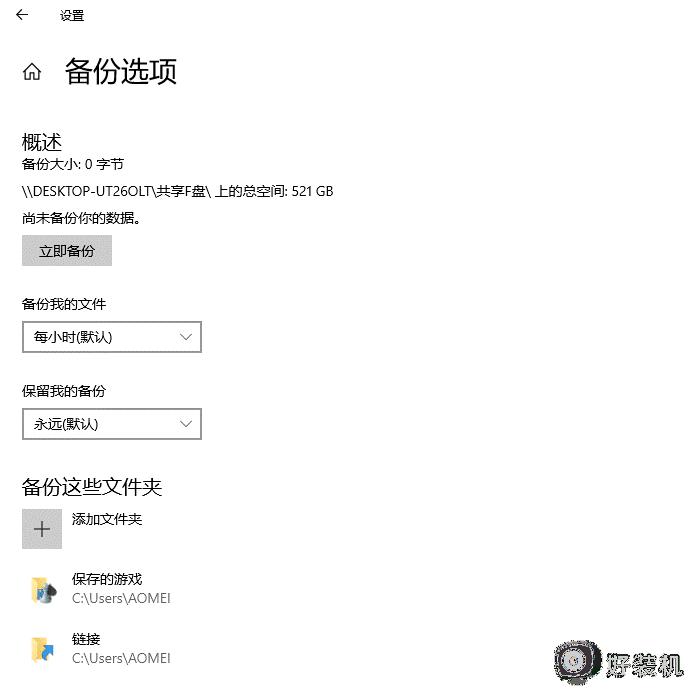
如何还原备份文件?
如果您意外地删除了某些文件/文件夹,则可以执行Win10文件历史记录还原以恢复该文件/文件夹,有两种方法可供选择。
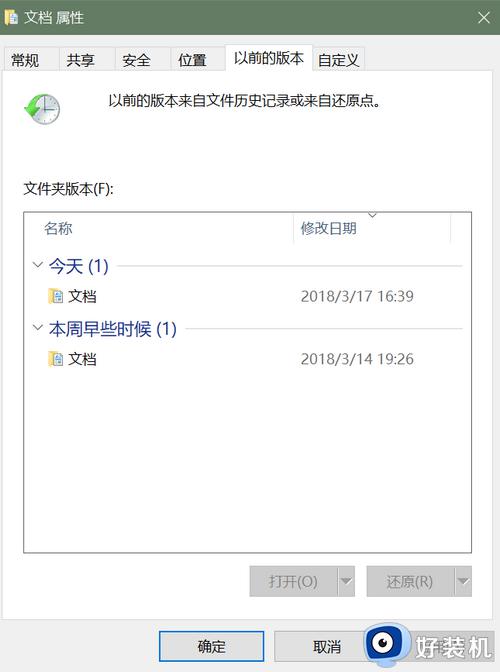
Win10继承了Win7中的备份和还原功能,您可以在控制面板中找到它,帮助您备份计算机上的文件。此外,它还可以创建系统映像备份复制驱动器上的内容。当您遇到系统崩溃等严重问题时,系统映像备份可以帮助您将计算机快速还原到以前正常工作的状态。
使用备份和还原(Windows 7)设置系统自动备份任务的流程如下:
1、 依次打开“控制面板”>“系统和安全”>“备份和还原(Windows 7)”。
2、点击右侧的“设置备份”。
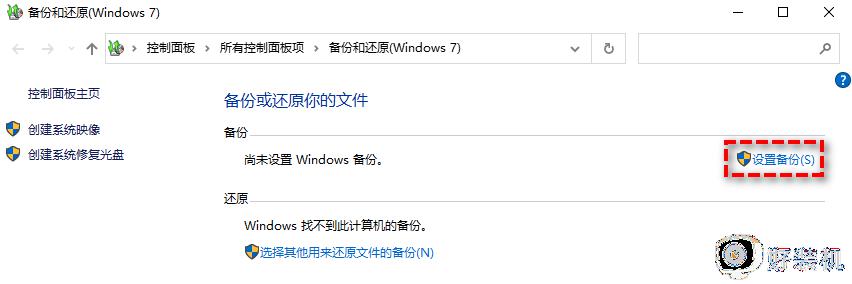
3、选择您想要将备份保存到的目标位置,如果是共享文件夹或者NAS的话请选择“保存在网络上”,也可以是外置移动硬盘,选择完毕后单击“下一步”。
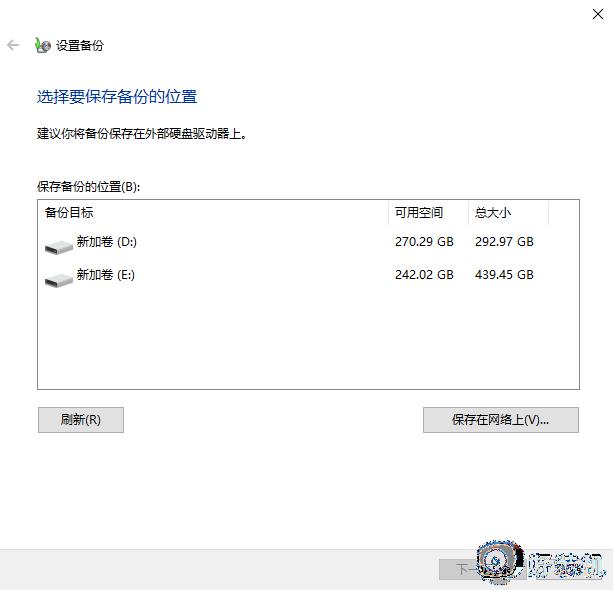
4、在“你希望备份哪些内容”窗口中如果您选择“让Windows选择”,它将备份保存在库、桌面和默认Windows文件夹中的数据文件,并创建系统映像备份。如果您想自己选择需要备份的内容,则可以选择“让我选择”,但请别忘了勾选下方的“包括驱动器EFI系统分区,(C:),(D:),(E:),Windows恢复环境的系统映像(S)”。
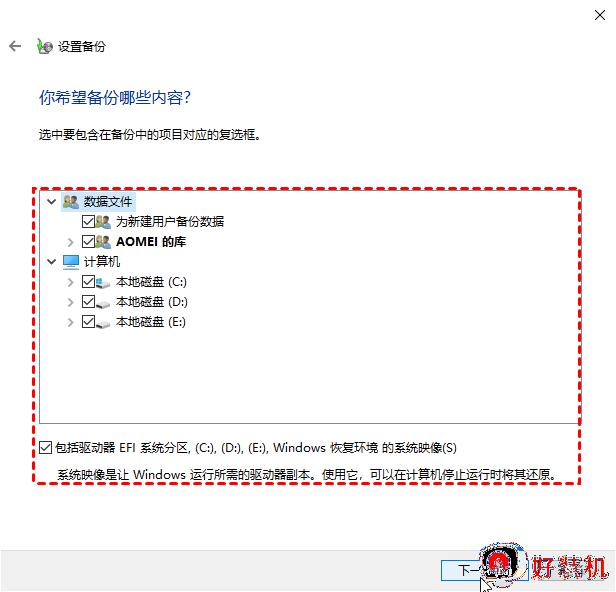
5、在“查看备份设置”窗口中,单击“更改计划”可以设置Win10自动备份的周期,设置完毕后,单击“保存设置并运行备份”即可轻松设置Win10自动备份系统任务并执行。
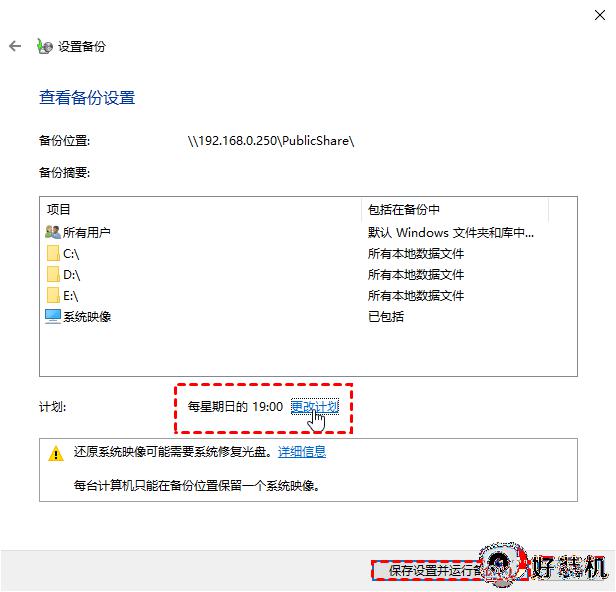
以上分享让windows自动备份的设置方法,无需每次手动操作,即可轻松实现自动备份。
windows系统如何自动做备份 让windows自动备份的设置方法相关教程
- 每星期自动备份脚本的设置方法 如何利用按键精灵进行自动脚本备份
- CorelDRAW自动备份设置教程 CorelDRAW自动备份间隔怎么设置
- wps自动备份怎么关闭 wps中的自动备份关闭教程
- wps的备份文件路径在c盘哪里 wps备份默认保存在哪个文件夹
- windows itunes备份文件在哪 电脑iTunes备份文件在什么位置
- cdr2020怎么设置保存不要备份 cdr2020自动备份设置方法
- 注册表怎么备份还原 如何对注册表进行整体备份
- foxmail邮箱怎么备份邮件 foxmail怎么备份邮件到本地
- 苹果系统怎么备份 备份mac系统的方法
- wps怎么取消备份 wps备份取消方法
- 电脑无法播放mp4视频怎么办 电脑播放不了mp4格式视频如何解决
- 电脑文件如何彻底删除干净 电脑怎样彻底删除文件
- 电脑文件如何传到手机上面 怎么将电脑上的文件传到手机
- 电脑嗡嗡响声音很大怎么办 音箱电流声怎么消除嗡嗡声
- 电脑我的世界怎么下载?我的世界电脑版下载教程
- 电脑无法打开网页但是网络能用怎么回事 电脑有网但是打不开网页如何解决
电脑常见问题推荐
- 1 b660支持多少内存频率 b660主板支持内存频率多少
- 2 alt+tab不能直接切换怎么办 Alt+Tab不能正常切换窗口如何解决
- 3 vep格式用什么播放器 vep格式视频文件用什么软件打开
- 4 cad2022安装激活教程 cad2022如何安装并激活
- 5 电脑蓝屏无法正常启动怎么恢复?电脑蓝屏不能正常启动如何解决
- 6 nvidia geforce exerience出错怎么办 英伟达geforce experience错误代码如何解决
- 7 电脑为什么会自动安装一些垃圾软件 如何防止电脑自动安装流氓软件
- 8 creo3.0安装教程 creo3.0如何安装
- 9 cad左键选择不是矩形怎么办 CAD选择框不是矩形的解决方法
- 10 spooler服务自动关闭怎么办 Print Spooler服务总是自动停止如何处理
